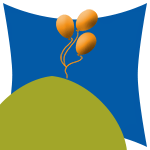Google docs documenten converteren.
Hoe een Gmail account aanmaken? Hoe documenten uploaden?
Download het stappenplan over Gmail.
Hoe een word document Converteren?
Voor een uitgebreide versie met foto's over converteren, download de pdf over converteren.
Voor de korte versie zonder foto's lees verder.
- Upload het word document naar google drive (Hoe uploaden? zie het stappenplan.)
- Eens het bestand geüpload is, opent u het document in google docs/drive (U opent een bestand door op de bestandsnaam te klikken).
- Ga naar “Bestand of File”(afhankelijk van taalinstellingen). U klikt op “openen met” en daar kiest u “Google Documenten”.
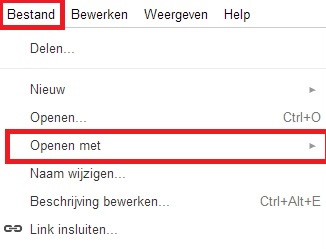
- Nu is het document geconverteerd (omgezet) en kan u het bewerken.
Hoe samenwerken aan één document?
Voor we kunnen samenwerken aan één document moeten we dit document “Delen”. U kunt bestanden delen door de volgende stappen uit te voeren.
- Open het document dat u wilt delen.
- Ga dan naar rechtsboven in het venster, klik hier op de knop delen.
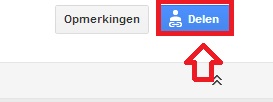
- Er opent een nieuw venster. In dit venster kan u kiezen hoe u wilt delen.
- U kan delen door personen toe te voegen.
- Voor personen toe te voegen gaat u naar “personen toevoegen.
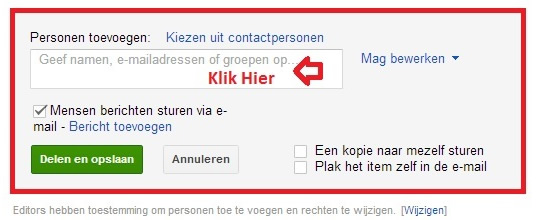
- Daar geeft u het gmail adres van de persoon in waarmee u dit bestand wilt delen. OPEGELET! Deze persoon heeft wel een Gmail account nodig!
- U klikt op delen en opslaan.
- De persoon met wie u dit document wil delen, heeft nu een mail gekregen met een link.
- Eens de persoon op deze link klikt kunnen jullie samenwerken aan dit word document.
- Of u kan delen via een link.
- U gaat naar “Wie heeft toegang”.
- Achter “Privé: alleen de onderstaande personen hebben toegang” klikt u op “Wijzigen”.
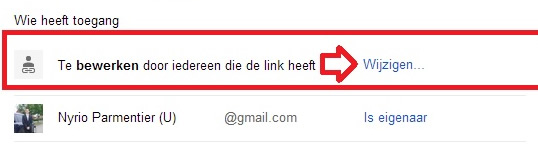
- Er opent zich een nieuw venster waar u klikt op “Iedereen met de link”.
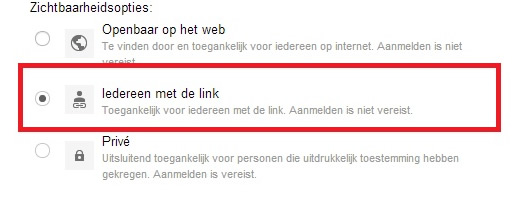
- U krijgt dan de keuze wat de personen met de link mogen doen. Wilt u dat de personen het alleen kunnen zien dan laat u het staan op “Kan weergeven”. Wilt u dat de personen het bestand kunnen aanpassen dan kiest u “Mag bewerken”.
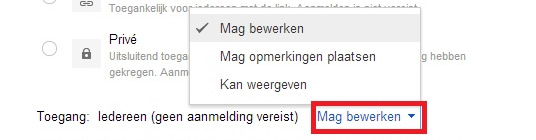
- Dan klikt u op “Opslaan”.
- U vindt nu een link boven in het venster “Link om te delen”. Deze link kopieert u en geeft u aan de personen met wie u dit document wilt delen.

- Klik op “Delen en opslaan”.
- Nu kan u samenwerken aan dit document.
Handige/leuke Weetjes
- Het is gratis.
- Je kan gemakkelijk bestanden delen.
- Je hebt wel een gmail account nodig.
- Altijd en overal ter beschikking.
Surftips
Als u op één van de links klikt krijgt u meer info over wat google doc's is en hoe te gebruiken.
Auteur: Nyrio Parmentier